


Windows 10系统提供了很多方便实用的功能。其中之一就是搜索框,可以帮助我们快速查找文件、应用程序和互联网内容。然而,有时候我们可能不希望搜索框中显示之前的搜索记录,特别是当我们共享电脑或不希望他人知道我们的搜索历史时。如果您也想知道如何删除Windows 10搜索框中的记录,那么您来对地方了!本文将为您介绍一些简单的步骤,帮助您清除搜索框中的记录,保护您的隐私。
具体方法如下:
1、首先,按下“Win+S”键启动桌面任务栏的搜索功能,即可瞥见近期的搜索记录。
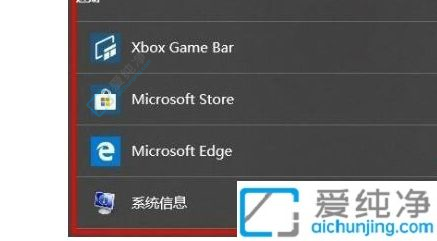
2、随后,在弹出的画面中,点击右上角的“· · ·”,并进入“搜索设置”。
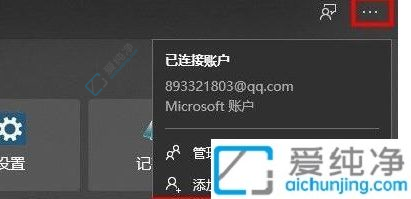
3、然后,在打开的界面中,找到并关闭“我的设备历史记录”和“我的搜索历史记录”功能即可。
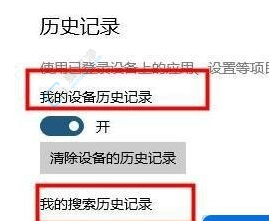
总的来说,清除Windows 10搜索框中的搜索记录是一个简单而有效的方法,可以确保您的隐私得到保护,同时使搜索体验更加整洁。通过上述步骤,您可以轻松地管理搜索历史,从而更好地掌控个人信息。希望这篇文章对您有帮助,让您更好地利用Windows 10系统进行各种操作。
| 留言与评论(共有 条评论) |